Как удалить dns unlocker из яндекс браузера. DNS Unlocker — что это? Как удалить программу? Удаление приложения DNS Unlocker стандартным методом
Блокирование страниц по признаку месторасположения пользователя является возмутительной практикой. Многие страдают от этого, просто пытаясь получить доступ к определенным ресурсам, находясь в странах или регионах из черного списка. Действительно, такой подход иногда защищает авторские материалы, но также может быть атрибутом государственной цензуры в Интернете – тенденции, которую пытаются искоренить защитники прав человека.
Для этих целей используется ряд инструментов, одним из которых является DNS Unlocker , который позволяет более эффективно противостоять дискриминации, предоставляя доступ к специализированным DNS-серверам. Это дает возможность скрыть настоящий источник трафика (потока данных), как будто он происходит из места, отличного от фактического расположения клиента. С другой стороны, использование несогласованных технических приемов выводит ситуацию из под контроля. Они не имеют ничего общего с объявленной онлайн-фильтрацией. В частности, программе вменяют принудительный показ рекламы конечным пользователям. Сюда относятся рекламные вставки и переходы, попапы (всплывающая реклама) с купонами и бесплатными предложениями, а также крайне надоедливая контекстная реклама, которые превращают весь массив веб-информации во множество назойливых ссылок.
Установку DNS Unlocker нельзя назвать согласованной с пользователем. Этап получения согласия пользователя на практике упущен. Установка происходит в режиме “эксклюзивное предложение в добавок” к определенным партнерским продуктам. Иначе говоря, устанавливая основной продукт-“носитель”, например, программу Easy Keyboard Activity Recording для фиксации данных, вводимых с клавиатуры, SRecorder, Bazooka, и прочее ПО в ассортименте, пользователь де-юре принимает условия DNS Unlocker. В связи с этой особенностью, вторжение, как правило, остается незамеченным до проявления неизбежных симптомов заражения.
Безобразный рекламный шабаш усугубляют риски нарушения конфиденциальности. Ценность рекламы нивелируется при отсутствии конкретного адресата. Вот поэтому DNS Unlocker прилагает максимум усилий для отслеживания пользователя в глобальной паутине. Происходит скрытый сбор данных об интересах жертвы. С этой целью вирус мониторит и фиксирует информацию о посещаемых сайтах, а также поисковых сессиях в Интернете. Будет ли информация передана третьим лицам? Риторический вопрос… Рекламное ПО, таким образом, наносит двойной удар, наводняя сайты рекламой и собирая данные, идентифицирующие пользователя (PID). Есть только один способ исключить эти риски: обязательно удалить DNS Unlocker из системы, где он успешно работает.
Автоматическое удалеие вируса DNS Unlocker
Исключительно эффективный метод работы со зловредным ПО вообще и рекламным ПО в частности. Использование зарекомендовавшего себя защитного комплекса гарантирует тщательность обнаружения любых вирусных компонентов, их полное удаление одним щелчком мыши.
- . После запуска программного средства, нажмите кнопку Start Computer Scan (Начать сканирование).
- Установленное ПО предоставит отчет по обнаруженным в ходе сканирования угрозам. Чтобы удалить все найденные угрозы, выберите опцию Fix Threats (Устранить угрозы). Рассматриваемое зловредное ПО будет полностью удалено.
Как удалить вирус DNS Unlocker вручную
Выполните процедуру деинсталляции через Панель управления:
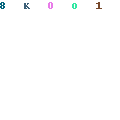
Удалить вирус DNS Unlocker из веб-браузера
Предложенная процедура решает проблему подтасовки рекламным ПО под свои нужды пользовательских настроек в Internet Explorer, Firefox и Chrome. Вы также узнаете методы восстановления нормальной конфигурации каждого браузера через его родное меню и алгоритм сброса параметров. Поскольку техника предусматривает удаление персональной информации в браузере (куки-файлы, сохраненные закладки и история), прежде чем продолжить, примите во внимание соответствующие риски. Если возникают сомнения, воспользуйтесь автоматической процедурой, обозначенной выше.
Проверка наличия остаточных компонентов рекламной инфекции DNS Unlocker
Очистка в ручном режиме чревата упущением отдельных фрагментов рекламного ПО, которые могут присутствовать в виде скрытых объектов операционной системы или элементов реестра. Чтобы исключить риск сохранения компонентов рекламного ПО DNS Unlocker версии 1.4, выполните сканирование Вашего компьютера с помощью надежного универсального антивирусного комплекса.
В мире информационных технологий без рекламы товаров и услуг не обойтись. Пользователи интернета это знают и одобряют, но все же становятся жертвами недобросовестных разработчиков, которые решили заработать денег не совсем честно. Если при просмотре страниц интернета вы заметили что постоянно натыкаетесь на немыслимое количество баннеров и всплывающих окон, на которых написано «Ads by DNS Unlocker» или «Powered by DNSUnlocker», значит на вашем компьютере скрывается потенциально небезопасное ПО.
Что это за программа?
DNS Unlocker — это вредоносная программа, суть которой заключается в зарабатывании денег через принудительные переходы по рекламе. Не исключено использование утилиты для шпионажа и хищении персональной информации пользователя. Часто, такая утилита проникает на компьютер вместе с установщиком другого ПО. Она использует вредоносный код, чтобы на страничках сайтов, которые вы используете, появились рекламные баннеры и кликандеры .
Совет! Чтобы в дальнейшем не подхватить такого рода вредоносное ПО, относитесь к установке программ серьезно и просматривайте каждый шаг установки.
Избавляемся от вредоносного ПО
Программа совместима со всеми популярными браузерами (Google Chrome, Яндекс.Браузер, Mozilla FireFox, IE и т.д.). Она постоянно совершенствуется и может скрывать свои установочные файлы в папках компьютера, поэтому проверяйте каждый шаг при удалении.
Удаление вручную
Удаляем полностью программу:
- Первым делом, отключите DNS Unlocker, который запущен на вашем ПК.
- Зайдите в диспетчер устройств (CTRL+Shift+ESC) и отключите приложение или процесс ПО (у меня отобразился как dnslockington).
- Затем нажмите Win+R и введите команду appwiz.cpl
откроются «Программы и компоненты».
- Нажмите удалить DNS Unlocker и перезагрузите браузер. Возможно она будет скрываться под другим именем (например GamesDesktop), так что ищите подозрительные программы.
Удаление из браузера
- Проверьте, появляются ли баннеры опять (их также браузер может пытаться блокировать).
- Если да, посмотрите, нет ли подмены ярлыка, с которого вы запускаете браузер. Для этого, нажмите ПКМ по ярлыку → Свойства. Откройте вкладку «Ярлык» и в поле «Объект» удалите всю информацию до chrome.exe.
- Затем, зайдите в Панель управления → Центр управления сетями и общим доступом → Изменение параметров адаптера → ПКМ по подключенной к интернету сети → Свойства → IP версии 4 (TCP/IPv4) → Во вкладке «Общее» переставьте маркер в положение «Получить адрес DNS-сервера автоматически» и нажмите ОК.
- Проверьте компьютер с помощью антивируса , выполните глубокую проверку на наличие вредоносного ПО.
- Используйте программы «Ускоритель Компьютера » или «CCleaner » для чистки реестра ОС.
- Чтобы удалить оставшиеся на открытых страницах браузера баннеры, почистите в нем кэш. Чтобы сделать это для всех браузеров, воспользуйтесь функцией «Очистка» в CCleaner.
- Перезагрузите компьютер и проверьте работу браузера. Таким способом вирусное ПО должно было убраться из системы.
Чистка установочных файлов
Если вы не использовали антивирус для проверки и хотите быть на 100% уверенным что вредоносной программы нет, проверьте наличие установочных файлов нежелательного ПО в системе вручную:
Если вы наткнулись на DNS Unlocker после всех вышеперечисленных процедур, проверьте такие папки на его содержимое:
- Program Files (Program Files x86).
- Program Data Folders.
Также есть вариант зайти в папку Appdata и удалить свой профиль для используемого браузера.
Если у вас возник вопрос при удалении вредоносного ПО напишите нам . Опишите в деталях проблему, чтобы мы смогли помочь.
Давайте рассмотрим бесплатны продукт от Yandex, который позволяет пользоваться Сетью абсолютно безопасно. Сервис этот не допускает показы сайтов , представляющих угрозу. DNS защищает пользовательский ПК от опасных ресурсов, от различных вирусов, одновременно увеличивая скорость Интернета. Зачастую мы даже не подозреваем, что обратились к вредоносному контенту. Так как начинающие юзеры не умеют распознавать маскировку мошенников.
Представленный инструмент позволит прибегнуть к безопасному серфингу, потому что будет происходить блокировка ресурсов, содержащих вредоносную информацию. Мало кто знает, что Яндекс владеет большой базой с инфой о сайтах в Сети. Для функционирования DNS привлечена личная антивирусная программа, плюс технологии Sophos.
Domain Name System — переводится, как Доменных Имен Система. Можно сказать, что это книга адресов, дающая информацию о доменах. Общеизвестно, что каждый ресурс имеет и буквенное, и числовое значение. Его можно ввести и перейти на нужный. Браузер производит поиск конкретно этого адреса, выраженного в цифрах.
От удаленности пользователя от сервера DNS зависит быстрота попадания на портал. Yandex располагает около 80-ю таких единиц на территории РФ, СНГ, Зап. Европы.
Существует 3 режима функционирования :
- Базовый. Положение фильтрации, когда не происходит блокировка. Увеличивается скорость Сети.
- Безопасный. Здесь уже вредоносные сайты блокируются.
- Семейный. В этом режиме блокируются опасные ресурсы, а также интимного характера.
Когда включена фильтрация, пользователю становятся недоступны страницы с вредоносным кодом, а также ресурсы, с помощью которых мошенники лишают нас денежных средств и паролей. Если рассматривать второй и третий режимы, в них присутствует функция защиты от ботов.
Каждый режим Domain Name System наделен своим IP- адресом.
Зачастую на ПК применяется протокол Internet версии 4 (TCP/IPv4). Исходя из этого необходимо использовать нужные настройки.
Яндекс DNS в роутере
Настройка может быть как для безопасности Сети в целом, так и для определенного ПК. В первом случае потребуется обратиться к роутеру. Yandex предоставляет прошивки к различным видам роутеров. Каждый юзер способен сам настроить данный сервис.
Язык бывает как русский, так и английский — зависит от создателя роутера. Внешний вид также может отличаться один от другого.
Цепочка установки такова: настройки роутера — сетевые настройки — «Use These DNS Servers» — указать предпочитаемый и альтернативный DNS — сохранить.
Яндекс DNS в компьютере
Однако можно сделать так, чтоб кроме одного ПК сети, остальные не применяли фильтр Яндекс DNS. Путь: «Центр управления сетями и общим доступом» — «Изменение параметров адаптера», «Сетевые подключения» — адаптер своего соединения ПКМ — «Свойства». «Свойства адаптера» — «Сеть» — нажать на «IP версии 4 (TCP/IPv4)», после чего кнопка «Свойства».
Теперь нам необходимо сделать активной вкладку «Использовать следующие адреса DNS-серверов», расположенную в разделе «Общие». После чего в обоих полях вписать адреса необходимого режима, и жмем «Ок».
Теперь фильтр на нашем ПК подключен.
С каждым годом шифруются все больше и больше. В последнее время пользователи интересуются, как удалить DNS Unlocker. Это приложение, казалось бы, абсолютно безобидно. И иногда даже полезно. Но, как показывает практика, лучше им не пользоваться. Ведь в данной ситуации придется еще долгое время ломать голову над вопросом удаления. Попробуем поближе познакомиться с данной заразой, а зачем посмотрим, как от нее избавиться.
Что это
Перед тем как удалить DNS Unlocker, необходимо четко понимать, о чем вообще сейчас пойдет речь. Ведь уже это поможет выбрать верное направление для оперативных действий. DNS Unlocker — приложение, которое гарантирует быстрое скачивание документов из интернета. Очень заманчивое предложение, не правда ли?
Теперь можно не пользоваться торрентами и прочими хитростями. Просто запускаете DNS Unlocker (как удалить его — мы разберемся немного позже), а затем при помощи простого интерфейса находите нужный документ (или проводите разблокировку ограничений) и приступаете непосредственно к действиям. Только практика показала, что связываться с данным приложением не стоит. Почему же? Ведь оно такое полезное!
Правда рядом
А вот и нет. На самом деле вам придется думать, как удалить DNS Unlocker сразу же после того, как произойдет ваше первое знакомство с приложением. Это в действительности самый обычный вирус. Этакий вид спама, который буквально тормозит работу компьютера.
Кроме того, в вашем браузере изменится стартовая страница. Поставить желаемую будет уже невозможно. При всем этом, учтите — если не думать, как удалить DNS Unlocker вручную или автоматически, то под угрозу попадают ваши личные данные. Данный вирус ворует их для хакеров. Таким образом, каждый способен лишиться аккаунтов в социальных сетях, банковских карт, а также электронных счетов. Не самый приятный исход, верно?
Проявление
Поэтому придется поразмышлять, как удалить DNS Unlocker вручную и автоматически. Но перед этим узнать, каким образом компьютер сообщает об инфицировании этим спамом. Иногда именно по этим сигналам можно предпринять оперативные действия, которые в будущем сохранят целостность операционной системы и вашей личной информации.
Первое проявление вируса — замедленная работа компьютера. Чем больше видны изменения, тем труднее будет решать вопрос о том, как удалить DNS Unlocker. Запомните это.
Далее — появление одноименного приложения в списке установленных программ. К слову говоря, берется оно буквально «из воздуха». Установка проходит без ведома пользователя. Помимо всего прочего, вы станете замечать, как система наполняется разнообразным лишним контентом.
Работа браузера также изменяется. Как уже было подмечено, стартовая страница меняется без возможности редактирования. А при интернет-серфинге вам будут показывать очень много рекламных баннеров и сторонних сайтов.
Но это еще не все, что приготовил DNS Unlocker. Как удалить данную заразу — вопрос трудный, но решаемый. Особенно, если в процессах компьютера вы увидели одноименную задачу, а операционная система все еще быстро функционирует.
Свидания с вирусом
Мы почти добрались до момента, когда определим полностью DNS Unlocker. Как удалить из «Оперы» данную заразу и вообще с компьютера? Но пока что нами был упущен еще один важный момент. Речь идет о том, где же можно столкнуться с данной «неожиданностью». Ведь далеко не все пользователи озадачены проблемой истребления DNS Unlocker.
Ответ прост — везде в интернете. Только можно выделить несколько наиболее распространенных мест «свиданий» с вредоносными файлами. Скажем, сайты запрещенного или интимного характера. Помимо обычной информации, вы получите еще и сюрприз в виде букета вирусов. Среди них зачастую оказывается DNS Unlocker.
Далее по списку — установка взломщиков и некачественного контента из недостоверных источников. Лучше проверять все исполняемые файлы перед запуском. Иначе существует огромный риск во время процесса установки приложения подгрузить в систему вирусы.
На последнем месте стоят так называемые Это программы, которые помогают скачивать разнообразные документы и файлы из интернета. Вместе с этим — инфицируют операционную систему. В том числе и DNS Unlocker.
Подготавливаем арсенал
Важным моментом в вопросе является верная подготовка. Она способствует спокойной обстановке и быстрому решению проблемы. Так что, лучше заранее быть готовым к любым действиям.
Помогает в данном деле запись всей личной информации на съемный носитель. Так вы сможете в любой момент без опасений и проблем переустановить операционную систему или совершить ее откат. А это хорошие приемы, если приходится размышлять, как удалить DNS Unlocker и иной спам.
Также неплохо было бы установить себе хороший антивирус. Многие пользователи предлагают Dr.Web, Avast, NOD32. Они, как уверяют люди, лучше всего справляются с поиском заразы и лечением компьютера. И быстро обнаруживают DNS Unlocker. Как удалить? Kaspersky, к примеру, не может ответить на данный вопрос. Эта антивирусная система плохо справляется с подобным типом вирусов. А значит, от нее лучше отказаться.
Дополнительный контент не помешает. Загрузите и установите себе на компьютер утилиты для поиска шпионов в системе. Подойдет SpyHunter. Не забудьте и о реестре. Тут годится CCleaner. Как только все будет установлено, можно приступать к решению проблемы.
Удаление традиционное
Чтобы навсегда избавиться от вируса в компьютере созданным приложением, потребуется стереть из системы одноименную программу, после установки которой начались беды. Делается это традиционным и известным всем методом — посредством «Панели управления».
Заходите в данную службу, а затем отыщите Щелчок по надписи, несколько минут ожидания — и перед вами список всего установленного контента. В нем надо найти DNS Unlocker. Готово? Выделите нужную строчку, после чего щелкните по функции «Удалить». Вот и все, никаких проблем. Только в конце процесса компьютер предложит перезагрузиться. Откажитесь, это действие лучше осуществить по окончании лечения системы.
Процессы и браузер
Теперь зайдите в «Диспетчер задач». Для этого придется нажать Ctrl + Alt + Del. Далее перейдите во вкладку «Процессы». Здесь спрятался наш вирус. И его придется вылавливать. Это поможет решить вопрос, как удалить DNS Unlocker раз и навсегда. Найдите вирус в списке процессов, выделите его, нажмите на «Завершить». Подтвердите изменения и двигайтесь далее.
Правой кнопкой мышки щелкните по иконке используемого браузера, перейдите в «Свойства». В строчке «Объект» сотрите все, что было написано после исполняемого файла (exe). Сохранитесь. В принципе, половина проблемы решена. Осталось предпринять несколько простых действий, и можно распрощаться с ADS by DNS Unlocker. Как удалить этот вирус раз и навсегда без последствий?
Антивирус и сканирование
Помогут установленные заранее утилиты в сочетании с антивирусом. Запустите глубокую проверку всех разделов жесткого диска. Как только вам будут выданы результаты, пролечите опасные объекты. Что не поддается процессу — удаляется беспощадно. После антивируса желательно выловить шпионов. Запускаете SpyHunter и работаете с приложением точно также, как и в случае антивирусной системы. Сканируете, лечите, удаляете.
Готово? Подчищаем реестр операционной системы при помощи CCleaner. В левой части появившегося окна выбираете жесткий диск и браузеры, в правой — кликаете по «Анализ», а потом и по «Очистка». Результат не заставит себя ждать. Можно совершить перезагрузку компьютера и радоваться вылеченной системе. В редких случаях, если проведенные манипуляции не помогли, придется проводить переустановку компьютера.
Те люди, которые так или иначе связаны с разработкой сайтов, наверняка хоть один раз, но сталкивались со следующей проблемой. Существует некоторый сайт, на который вы спокойно можете попасть с некоторых компьютеров, но не со всех. Например, вы работаете в офисе на каком-нибудь сайте, а с дома попасть на него не можете, хотя, вроде и с Интернетом все в порядке. Такое довольно часто случается с молодыми сайтами либо с теми сайтами, которые переезжают на другие сервера. Сталкивался с такой проблемой и я, ее решение оказалось достаточно простым, нужно было просто очистить кэш DNS.
Давайте по пунктам разберемся, что нужно сделать. Первое, что нужно сделать – это запустить командную строку. Для этого жмем «Пуск – Все программы – Стандартные – Командная строка» либо же нажать кнопку «Пуск» и в строке поиска ввести запрос «командная строка» .
Теперь в командной строке пишем следующее: ipconfig /flushdns и жмем кнопку Enter .
Если вы по жизни везучий человек, то на этом у вас все может закончиться и кэш очиститься. Однако, вам может выдастся следующая ошибка:
«Не удается очистить кэш распознавания DNS». Эта ошибка может возникнуть из-за того, что у вас не включена служба DNS-клиент.
Включаем либо перезапускаем службу. Для этого жмем кнопку «Пуск» и в строке поиска пишем слово «службы» .
Ищем службу «DNS-клиент» и запускаем либо перезапускаем ее.
Смотрим, решилась ли наша проблема. Если нет и сайт все еще по-прежнему недоступен, то кэш необходимо очищать у самого провайдера, а это дело непростое, потому что придется звонить в техподдержку и просить, чтобы они это сделали. Если техподдержка вам не поможет и будет делать вид, что ничего не знает, то вам останется только последний вариант – это прописать сайт, который не открывается в файле hosts.
Находим файл по адресу C:-Windows-System32-drivers-etc .
Кликаем по файлу правой кнопкой мыши и выбираем из выпавшего меню выбираем пункт «Открыть» .
Открываем блокнотом:
И вписываем вначале ip-адрес сайта, а затем его доменное имя.
Проверяем, получилось ли у нас. Но, в принципе желаемый сайт теперь должен быть доступен.
Смотрим видео по теме:
Оценить статью:
Выражаем благодарность за прочтение!
